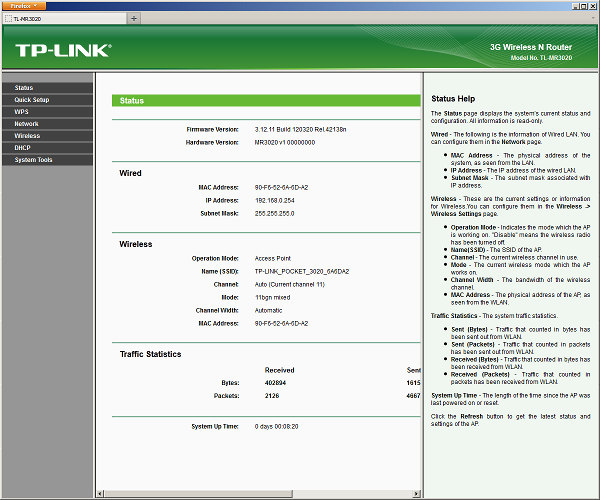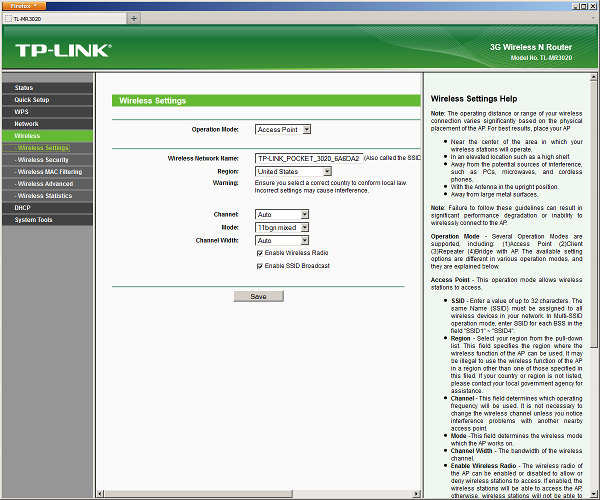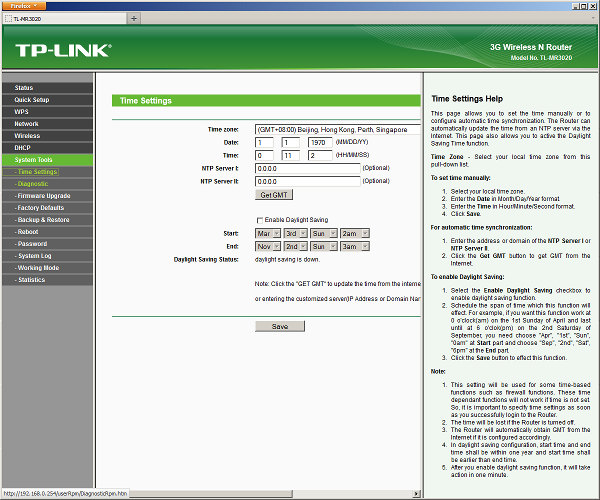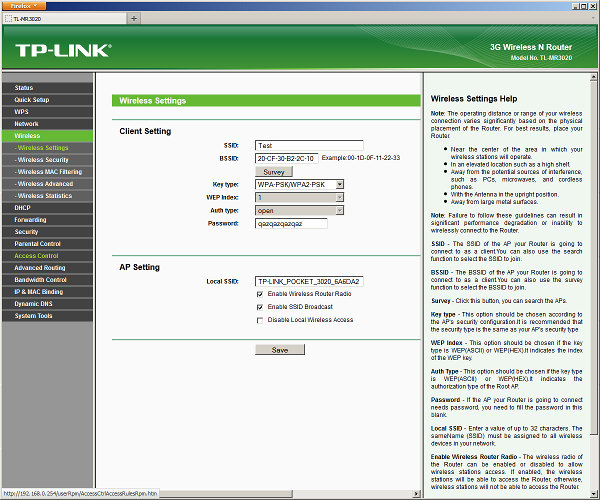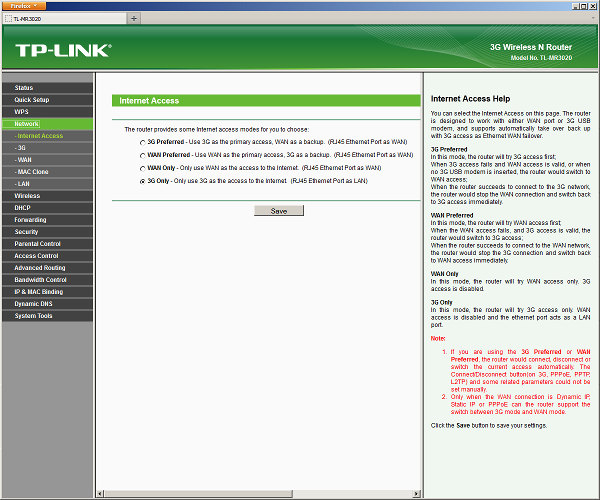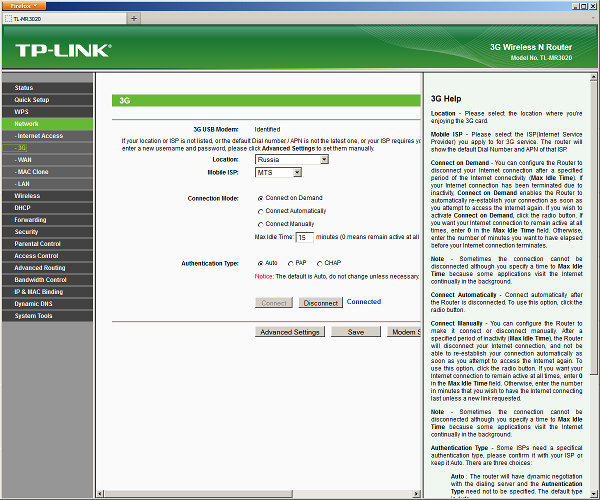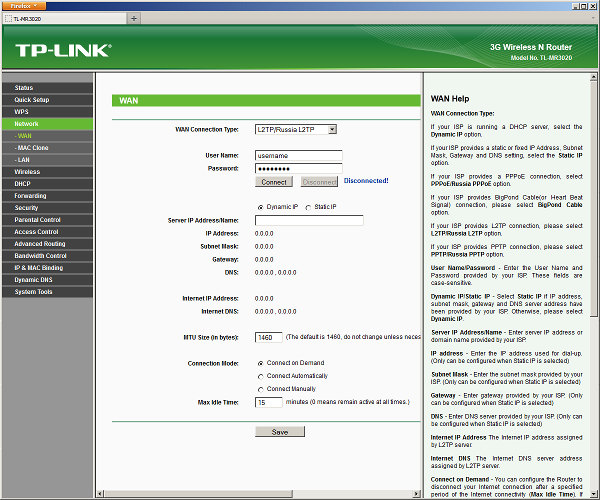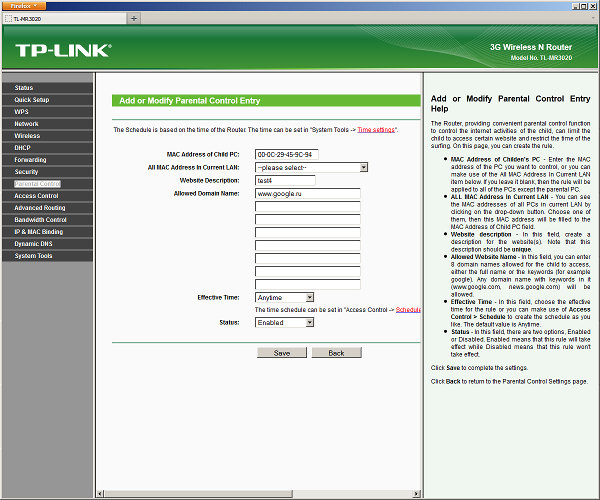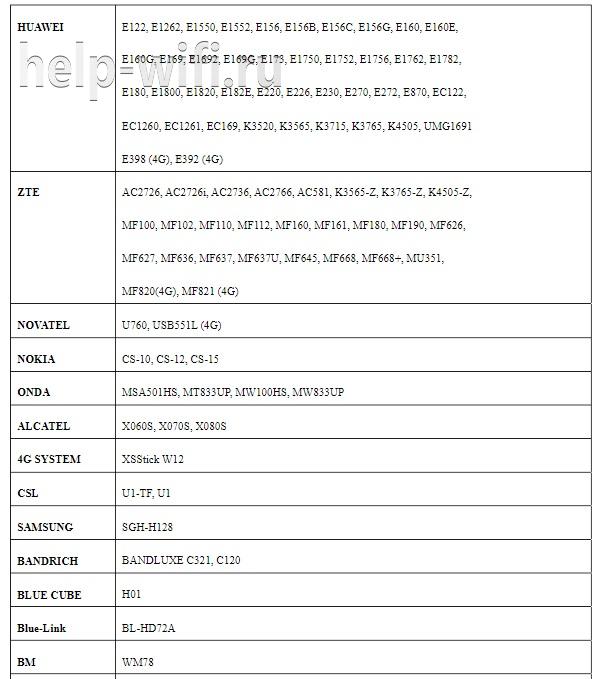Описание
Благодаря компактному размеру, порту mini USB, скорости до 300 Мбит/с и совместимости с большим числом 3G-модемов, новый портативный 3G/4G-роутер.
TL-MR3020 является идеальным решением для подключения беспроводных устройств (смартфоны, планшеты, электронные книги, ноутбуки) к сети Интернет.
Компактный дизайн
Благодаря компактному дизайну TL-MR3020 позволяет брать его с собой в путешествия и обеспечивать подключение по сети 3G/4G для ваших устройств в любом месте, где есть покрытие.
Роутер для путешествий
TL-MR3020 является идеальным спутником в дороге. Устройство позволяет подключать к нему 3G USB-модемы и создавать совместный доступ к сети. Благодаря функции портативной точки доступа вы сможете создать Интернет-подключение в отеле, используя кабель WAN. помимо этого вы также можете использовать внешний переключатель для выбора рабочих режимов: портативной точки доступа, 3G/4G-роутера, клиент-роутера WISP.
- Роутер 3G/4G
- Портативная точка доступа
(AP Mode) - Клиент-роутер WISP
Питание
TL-MR3020 может питаться от ноутбука или адаптера питания по кабелю через порт mini USB.
От адаптера
От ноутбука
Характеристики
| Аппаратные характеристики | |
|---|---|
| Интерфейсы | 1 порт WAN/LAN 10/100 Мбит/с, порт USB 2.0 для модемов 3G/4G, порт Mini-USB для блока питания |
| Кнопки | Кнопка WPS/Reset, переключатель режимов |
| Внешний источник питания | 5 В пост. тока/1,0 А |
| Размеры (Ш × Д × В) | 74 x 67 x 22 мм |
| Тип антенны | Встроенная |
| ПАРАМЕТРЫ МОДУЛЯ WI-FI | |
|---|---|
| Стандарты Wi-Fi | IEEE 802.11n, IEEE 802.11g, IEEE 802.11b |
| Частотные диапазоны | 2400-2483,5 МГц |
| ЭИИМ (мощность беспроводного сигнала) | < 20 дБм или < 100 мВт |
| Режимы работы | Маршрутизатор 3G, портативная точка доступа (AP), маршрутизатор-клиент WISP |
| Защита Wi-Fi сети | Поддержка 64/128-битного шифрования WEP, WPA-PSK/WPA2-PSK, фильтрация MAC-адресов по беспроводному подключению |
| Характеристики программного обеспечения | |
|---|---|
| Безопасность | Межсетевой экран, фильтрация по MAC-адресам, защита от DoS-атак |
| DHCP | Сервер, список клиентов DHCP, резервирование адресов |
| Перенаправление портов | Виртуальный сервер, Port Triggering, DMZ, UPnP |
| Контроль доступа | Родительский контроль, список узлов, доступ по расписанию, управление правилами |
| Прочее | |
|---|---|
| Сертификация | CE, FCC, RoHS |
| Комплект поставки | Маршрутизатор TL-MR3020 Руководство по быстрой настройке Кабель USB Кабель Ethernet |
| Системные требования | Microsoft® Windows® 98SE, NT, 2000, XP, Vista™ или Windows 7, MAC® OS, NetWare®, UNIX® или Linux |
| Параметры окружающей среды | Рабочая температура:-10℃~60℃ Температура хранения: -40℃~80℃ Относительная влажность воздуха при эксплуатации: 10%~90%,без образования конденсата Относительная влажность воздуха при хранении: 5%~90%, без образования конденсата |
Обзоры и награды
- Обзоры
-
-
Роутер TP-Link TL-MR3020 оказался на редкость удачным устройством — лёгким, компактным, функциональным и недорогим.
-
В качестве мобильного 3G-маршрутизатора устройство выглядит неплохо. Оно компактно, питается от порта USB, поддерживает достаточно много моделей модемов и реализует беспроводную сеть стандарта 802.11n начального уровня. Отсутствие батареи в комплекте снижает стоимость и позволяет пользователю самостоятельно подобрать требуемый по формату и емкости вариант. Настройка не отличается сложностью.
-
Роутер оставил сугубо положительное впечатление. Он имеет массу полезных возможностей, способен «передавать» интернет во всех направлениях и найдет применение и дома, и в небольшом офисе, и особенно в тех ситуациях, когда требуется быстро развернуть мобильную беспроводную сеть.
-
— Совместный доступ к мобильному 3G/4G-подключению , совместимость с более чем 120 моделями UMTS/HSPA/EVDO 3G USB-модемов
— Компактный размер устройства, малый размер и легкий вес маршрутизатора позволят взять его с собой в дорогу, позволяет организовать совместный доступ в Интернет через 3G/4G мобильное подключение в любом месте в зоне доступа сети 3G/4G
— Скорость беспроводного подключения до 150 Мбит/с
— Три рабочих режима для различных ситуаций: 3G/4G-маршрутизатор *, беспроводной клиент (WISP) с маршрутизатором, портативная точка доступа
— Благодаря автоматическому переключению между 3G/4G и WAN, модель TL-MR3020 обеспечивает непрерывное соединение с Интернет
— Добавлена поддержка 4G LTE USB модемов: Мегафон/МТС Huawei E392 , YOTA LU150*
-
- Награды
-
-
Награда «Good Product»
TL-MR3020 получил награду «Good Product» от издания Benchmark.PL в Польше
2012
-
Награда «Super Design»
TL-MR3020 получил награду «Super Design» от издания Benchmark.PL в Польше
2012
-
Награда «Super Mobility»
TL-MR3020 получил награду «Super Mobility» от издания Benchmark.PL в Польше
2012
-
Выбор редакции
TL-MR3020 был отмечен наградой «Выбор редакции» от издания 3DNews в России
2012
-
9 звезд
TL-MR3020 получил 9 из 10 звезд от журнала Komputer for Alle Magazine в Дании
2012
-
Рекомендуемая покупка
TL-MR3020 отмечен наградой «Рекомендуемая покупка» от издания Alt om DATA в Дании
2012
-
Лучшая покупка
TL-MR3020 отмечен наградой «Лучшая покупка» от издания ComputerBild в России
2012
-
Лучшая цена
TL-MR3020 был отмечен наградой «Лучшая цена» от журнала PC Market в Гонконге
2012
-
Награда «Mac User Awards» 2012
TL-MR3020 отмечен наградой «Mac User Awards» в Великобритании
2012
-
Эмуляторы
|
Устройство |
Аппаратная версия |
Версия прошивки |
Язык |
|
|---|---|---|---|---|
|
TL-MR3020 |
V3 |
170605 |
Английский |
Выбрать |
|
TL-MR3020 |
V1 |
120320 |
Английский |
Выбрать |
|
TL-MR3020 |
V1 |
140117(RU) |
Русский |
Выбрать |
Примечания
1. Данный эмулятор является графическим интерфейсом настройки устройства TP-Link.
2. Не все опубликованные эмуляторы основаны на последней версии прошивки.
3. Имеющиеся в эмуляторе функции могут быть недоступны в вашей стране — для более подробной информации ознакомьтесь с паспортом или веб-страницей своего устройства.
Компьютеров в современном мире становится все больше с каждым днем, они как правило, объединяются в сети. Сегодня мы уже не представляем себе ПК без возможности доступа к каким-либо локальным ресурсам и всемирной паутине. Зачастую в одном помещении нередка ситуация использования более двух компьютеров, в таком случае возникает проблема их одновременного подключения интернету и локальным ресурсам провайдера. Здесь есть несколько путей решения, но сегодня я хочу рассмотреть самый простой из них, а именно использование маршрутизатора. Компания TP-LINK готова предложить карманный маршрутизатор TL-MR3020, позволяющий организовать беспроводную точку доступа где угодно, имея при себе 3G-модем. Скажу несколько слов о производителе, TP-LINK – это всемирный поставщик сетевого оборудования класса SOHO, лидер рынка сетевых устройств в Китае. Продукция компании продается в более 100 странах мира, количество пользователей TP-LINK превышает десятки миллионов. Уделяя максимальное внимание контролю качества, эффективности производства, исследованиям и разработкам, компания TP-LINK продолжает выпускать отмеченные многочисленными наградами сетевые устройства.
Технические характеристики
Тип устройства: точка доступа
Поддержка ADSL2+: нет
Стандарт Wi-Fi: 802.11n
Частотный диапазон устройств 802.11n: 2.4 ГГц
Макс. скорость беспроводного соединения: 150 Мбит/с
Поддержка WiMAX: нет
Защита информации: WEP, WPA, WPA2
Режим репитера (повторителя): нет
Количество разъемов USB 2.0 Type A: 1
Межсетевой экран (Firewall): есть
NAT: есть
DHCP-сервер: есть
Поддержка Dynamic DNS: есть
Демилитаризованная зона (DMZ): есть
Статическая маршрутизация: есть
Консольный порт: нет
Web-интерфейс: есть
Поддержка Telnet: нет
Поддержка SNMP: нет
Встроенный VoIP-адаптер: нет
Порт Lifeline: нет
Возможность подключения 3G-модема: есть
Возможность установки вне помещения: нет
Ширина74 мм
Высота/Толщина: 22 мм
Длина/Глубина: 67 мм
Системные требования: Microsoft Windows 98SE, NT, 2000, XP, Vista or Windows 7, MAC OS, NetWare, UNIX or Linux.
Сертификаты: CE, FCC, RoHS
Рабочая температура:-10℃~60℃
Температура хранения: -40℃~80℃
Относительная влажность воздуха при эксплуатации: 10%~90%,без образования конденсата
Относительная влажность воздуха при хранении: 5%~90%, без образования конденсата
Упаковка и комплектация
Девайс поставляется на рынок в компактной квадратной коробочке очень стильного дизайна белого цвета.


Упаковка выглядит дорого и качественно.
Комплектация аппарата находится на хорошем уровне и представляет собой:
• Маршрутизатор TL-MR3020
• Руководство по быстрой настройке
• Адаптер питания
• Кабель USB
• Компакт-диск с материалами
• Кабель Ethernet

Сразу отмечу, что руководство пользователя не русифицировано.
Все содержимое очень аккуратно и плотно упаковано в коробку.

Внешне
Конечно сразу хочется отметить компактный размер устройства и легкий вес.

Корпус девайса полностью выполнен из белого глянцевого пластика, конечно глянец не удобен в эксплуатации, но выглядит он очень стильно.
В левой части передней панели расположились световые индикаторы режимов работы, а также кнопка WPS.

На нижнем ребре содержатся: переключатель режимов 3G, WISP, AP; порт WAN/LAN; разъем для адаптера питания.

На правом ребре находится вход для USB-модема.


Пластик очень прочный, качество сборки отличное, нареканий нет. Адаптер питания представляет собой отдельное устройство, которое соединяется с маршрутизатором путем кабеля USB, который тоже в состоянии использоваться самостоятельно.


Кабель Ethernet тоже съемный; прочный и не путается.

Все состаляющие также выполненны в белой цветовой гамме.
В работе
Маршрутизатор TP-Link TL-MR3020 имеет три режима работы: 3G, точка доступа (AP), WISP клиент маршрутизатора. Переключение между режимами происходит довольно просто путем регулирования рычажка на нижнем ребре устройства. При подключении устройства индикатор на лицевой панели загорается приятным зеленым светом.


Настраивается девайс просто и легко, все происходит на интуитивном уровне, здесь проблем не возникнет. В комплекте на диске находится руководство пользователя, которое при необходимости поможет с установкой гаджета, хоть оно и на английском, разобраться труда не составит. Устройство поддерживает стандарт 802.11n, тем самым обеспечивает скорость передачи данных до 150 Мбит/с. В списке совместимых модемов насчитывается более 120 наименований. Маршрутизатор обладает отличным уровнем сигнала, проверял по всей квартире, везде прием достойный, ни разу не доходил даже на уровень 1 из 4 палок. В случае отказа одного из каналов связи, маршрутизатор переходит на другой, тем самым обеспечивая бесперебойное подключение к Сети. Технология IP QoS позволяет ограничить ширину канала для различных устройств в целях экономии мобильного трафика.
Модель TL-MR3020 обладает отличной и очень удобной функцией защиты соединения путем нажатия кнопки WPS, расположенной на передней панели устройства.
Компактные размеры устройства и возможность питания от ноутбука позволяют использовать девайс в любом месте, он легко поместится в повседневной сумке и вы всегда сможете воспользоваться подключением к интернету.
При длительном использовании корпус маршрутизатора практически не нагревается, перебоев в работе тоже не было обнаружено.
Итог
Подводя итоги хочу сказать, что перед нами безусловно очень функциональное и качественное устройство, которое несомненно заинтересует многих пользователей. При довольно низкой стоимости в районе 1500 рублей маршрутизатор TP-Link TL-MR3020 в состоянии обеспечить отличное и быстрое соединение в любом месте. Благодаря компактным размерам его легко брать с собой не только в отпуск или в поездку, но и всегда носить в сумке, обеспечивая тем самым возможность легкого доступа в интернет всегда и везде.
На рынке беспроводных роутеров сегодня играет очень много компаний, а уж моделей устройств просто не счесть. Так что производителям приходится создавать и разрабатывать новые ниши для достижения успеха. Одной из отличительных характеристик, интерес к которой заметно возрос в последнее время, является поддержка USB-модемов для реализации доступа к интернету через сети мобильных провайдеров. Данный тип связи может использоваться в качестве резервного для проводного канала или основного для дачи, а также для организации мобильных точек доступа. Несмотря на то, что большинство современных смартфонов и планшетов способно самостоятельно использовать 3G-сети, вариант работы через единую точку доступа все-таки имеет свои преимущества – работа нескольких устройств в единой сети, собственный тариф, автономность (например, установка в автомобиле). А возможность использования независимого от провайдера оборудования позволит более гибко подходить к выбору оператора.
Мы уже рассматривали несколько вариантов подобных решений, а в этой статье расскажем о продукте компании TP-LINK, которая позиционирует себя как мировой лидер рынка беспроводных коммуникаций. Модель TL-MR3020 является компактным роутером, который поддерживает подключение к провайдеру через кабель, 3G-модемы или Wi-Fi. При этом для клиентов, в зависимости от настроек, остается Wi-Fi и/или проводной порт. Устройство имеет уникально компактные размеры и привлекательный дизайн.
Комплект поставки и поддержка
Больше всего упаковка напомнила поставку Apple TV последних поколений. Оформленная в светлых тонах картонная коробка с размерами около 11×11×8 сантиметров выглядит очень легко и стильно. На ней приводятся фотография, описание и характеристики устройства. На русском языке есть только буквально пара слов.
В коробке пользователь найдет сам роутер, внешний блок питания 5 В 1 А для разъема USB, Y-образный кабель miniUSB для питания от ПК или БП, плоский сетевой патч-корд, мини-компакт-диск с электронной версией руководства пользователя, листовку по быстрому запуску в работу на английском языке. Отметим, что все комплектующие имеют белый цвет, в тон самому роутеру, а кабели относительно короткие.
Компания TP-LINK имеет web-сайты для большинства рынков, включая Россию. На российском сайте можно ознакомиться с характеристиками устройств, загрузить обновления программного обеспечения, ознакомиться с web-интерфейсами и настройками некоторых моделей, обратиться в техподдержку по электронной почте и узнать ее номера телефонов. Также отметим наличие русского форума по продукции.
Гарантия на устройство составляет один год.
Внешний вид
Пластиковый корпус роутера имеет размеры 74×62×22 мм. Большинство поверхностей белые и глянцевые, только верхняя панель светло-серая. Корпус не имеет каких-либо резиновых ножек или отверстий для крепления. Видимо, предполагается, что устройство настолько компактное, что будет просто лежать, где получится. Вот только такой подход быстро приведет к потере глянца, а то, что устройство очень легкое, скорее будет мешать, чем помогать. На наш взгляд, стоило бы предусмотреть какие-то более надежные варианты размещения роутера.
На верхней панели есть кнопка для установки соединения по WPS и сброса настоек (длительное нажатие), а также четыре зеленых цветных индикатора работы – питание, активность Интернет, WLAN и Ethernet. На одной из боковых сторон находится порт USB для подключения модемов, его расположение позволяет использовать модели любого размера и формата без удлинителей.
На втором торце есть переключатель режима работы, сетевой порт и вход miniUSB для обеспечения питания устройства. Изменения положения переключателя приводит к автоматической перезагрузке устройства. Вход RJ45, в зависимости от режима, может выполнять функции LAN или WAN. Установка именно miniUSB для питания роутера выглядит анахронизмом. Стоило использовать microUSB, как по соображениям распространенности, так и меньшей толщины стандартных кабелей.
В целом внешний вид неплохой, но совершенно не практичный для мобильного устройства.
Аппаратная конфигурация
Корпус не допускает простого вмешательства, так что информация получена от производителя и поиском в Сети. Основной процессор роутера – Atheros AR9331, в котором собраны все элементы, включая сетевой контроллер (10/100 Мбит/с), радиоблок (1T1R, 2,4 ГГц, до 150 Мбит/с), контроллер USB (один порт версии 2.0). Работает он на частоте 400 МГц. Дополнительно установлены микросхемы оперативной памяти на 32 МБ и флэш на 4 МБ.
Несмотря на высокую степень интеграции, во время работы устройство нагревается мало. Так что отсутствие радиатора на процессоре и вентиляционных отверстий на корпусе вполне объяснимо. Официальный блок питания рассчитан на 1 А, однако в тестах устройство работало и с подключением к одному порту USB настольного ПК.
На печатной плате, имеющей размеры менее 6×6 см, предусмотрен консольный разъем. Отметим, что для этой модели уже есть альтернативная прошивка от проекта OpenWRT.
Устройство тестировалось с официальной прошивкой версии 3.12.11 Build 120320 Rel.42138n.
Настройка и возможности
Данная модель позволяет реализовать три различных сценария работы. Во-первых, она умеет работать роутером, предоставляя нескольким пользователям доступ к одному интернет-каналу через 3G или кабель. Второй вариант – подключение к провайдеру, который предоставляет услуги доступа в интернет через Wi-Fi. Здесь устройство подключается к существующей беспроводной сети и одновременно организует собственную. К сетевому порту в этом случае тоже можно подключать клиентов. Последний сценарий – беспроводная точка доступа. Изменение режима возможно с использованием переключателя на корпусе и последующей автоматической перезагрузкой. Допускается активация «программного переключателя» через web-интерфейс. В этом случае аппаратный прекращает работать.
Web-интерфейс устройства представлен только на английском языке. По информации от разработчиков планируется выпуск и русской версии. Структура стандартная – столбец с раскрывающимся меню в левой части окна, страница настроек в центре и встроенная справка — справа. Отметим, что некоторые параметры, например, беспроводной точки доступа, сохраняются при переключении режима.
Начнем описание настроек с последнего, наиболее простого режима. Для проверки текущего состояния роутера традиционно используется страница «Status». Следом идет пункт «Quick Setup», в котором мы можем узнать, что при положении переключателя «AP» в реальности устройство может работать также в режиме WDS и как беспроводной клиент. Учитывая питание от USB, последний вариант может быть интересен для медиаплееров и ТВ. «WPS» отвечает за настройку соответствующей технологии. По умолчанию она выключена. Здесь же можно уточнить и изменить PIN или запустить подключение нового клиента.
В группе «Network» только один пункт – настройка собственного адреса точки доступа. На наш взгляд, заводская настройка – фиксированный адрес – не очень удобна для точки доступа. Стоит изменить ее для получения адреса по DHCP от основного роутера. Главные для данного режима настройки – параметры беспроводной сети. Кроме привычных пунктов с именем сети, регионом, номером канала, режима (b, g, n, b/g или b/g/n), отметим наличие выбора ширины канала и скрытия SSID.
Устройство поддерживает все современные режимы – открытые сети, WEP, WPA/WPA2 с паролем и сервером RADIUS. Есть и встроенный фильтр MAC-адресов для беспроводных клиентов. В дополнительных опциях есть чекбоксы для разрешения WMM, выбора короткого интервала (помогает увеличить скорость) и включения изоляции беспроводных клиентов (в этом случае они не смогут общаться между собой через точку доступа). На отдельной странице можно посмотреть список текущих клиентов. К сожалению, в таблице не приводится информация по скорости подключений. Для активации большинства параметров данного раздела после их изменения требуется перезагрузка, но достаточно сделать это только один раз — после настройки всех нужных опций.
Встроенный сервер DHCP можно использовать и в этом режиме. Удобно, что кроме диапазона адресов, можно также указать такие параметры, как маршрутизатор по умолчанию и адреса серверов DNS. Предусмотрена таблица для резервирования IP-адресов клиентам.
Наиболее объемная в этом режиме работы группа – «System Tools». Здесь можно обнаружить установку часов, обновление прошивки, сохранение/восстановление/сброс конфигурации, перезагрузку, изменение имени и пароля администратора. Из встроенных средств диагностики есть утилиты ping и traceroute. Лог-файл сохраняется в устройстве до перезагрузки. Возможности его отправки на email или syslog нет. При отображении списка событий есть возможность установки фильтров. Отметим, что момент подключения беспроводного клиента к точке доступа не отображается в журнале. Встроенная функция сбора статистики приема и передачи данных поможет определить самых «прожорливых» клиентов.
Второй режим работы устройства производитель называет WISP. В нем роутер подключается к беспроводной сети провайдера, причем поверх этого подключения можно также использовать VPN для выхода в интернет. Далее доступ раздается через проводной порт и создаваемую собственную точку доступа, причем используется технология трансляции сетевых адресов. Третий, основной, режим, похож на второй, только для подключения к интернет-провайдеру используется 3G-модем и/или проводной порт. Так что настройки и возможности у них практически совпадают.
Многие пункты меню («WPS», «Wireless», «DHCP», «System Tools») аналогичны уже описанным выше, так что повторяться не будем. Для настройки подключения к интернету в режиме WISP сначала нужно настроить подключение к сети провайдера. Проще всего сделать это через встроенный сканер сетей. В режиме «3G» можно использовать несколько вариантов:
- интернет только через 3G, проводной порт можно использовать для подключения клиентов;
- интернет только через WAN;
- оба подключения, преимущество у 3G;
- оба подключения, преимущество у WAN.
Последние два сценария позволяют реализовать резервирование интернет-канала. Потеря линка для WAN может быть определена по физическому отключению кабеля, потере связи с гейтом для DHCP, потере соединения VPN. Во всех этих случаях устройство достаточно быстро (менее чем за минуту) переходит на работу через модем. А вот заставить вернуть обратно подключение по кабелю получалось не всегда. Единственный надежный способ – перезагрузка устройства. Так что на такие «неприятности», как финансовая блокировка, роутер отреагировать не сможет. Возможно, стоило предусмотреть указание пользователем собственного внешнего сервера для проверки связи, но это уже совсем другая история. На наш взгляд, подобные автоматические системы в рассматриваемом классе роутеров не очень актуальны. Более просто и удобно было бы использовать еще одну позицию переключателя на корпусе для выбора именно проводного подключения.
Разобраться с обратным сценарием (основное соединение через 3G) заметно сложнее. Но отключение модема здесь точно срабатывает, а при подключении обратно, устройство моментально переключается на него. Аналогичный эффект вызывает указание неверных параметров мобильного интернета. Сложно себе представить, что кому-то потребуется резервирование мобильного соединения кабельным, но можно придумать и другое применение – использовать устройство с 3G и кабелем попеременно без перенастройки, просто подключая только нужный кабель. Опции для настройки работы модема заключаются в выборе провайдера и способа подключения – по требованию или ручного. Если вашего оператора нет в списке, то можно установить параметры сети самостоятельно. Для надежности желательно предварительно переключить USB-донгл в режим «только модем». Но как это сделать – придется разбираться самостоятельно. Компания заявляет о поддержке 120 моделей модемов, однако в списке совместимости на сайте есть только 21 устройство. Секрет такой разницы в цифрах в том, что первая относится ко всему миру, а вторая – только к локальному рынку и проверенному с отечественными поставщиками услуг оборудованию. По факту вполне могут работать и другие устройства, поскольку проверить все возможные варианты практически невозможно. В готовых профилях можно найти трех крупных отечественных GSM-провайдеров.
Для настройки WAN нужно сначала выбрать нужный тип соединения на соответствующей странице. Поддерживаются фиксированный и динамический адрес, PPPoE, PPTP и L2TP. При работе с PPPoE, PPTP и L2TP не теряется соединение с локальной сетью провайдера. Также возможно изменение MAC-адреса порта WAN. Устройство имеет встроенный клиент DDNS с поддержкой трех сервис-провайдеров. Дополнительно есть возможность программирования своих маршрутов.
В этом режиме есть и такие привычные функции роутера, как трансляция портов, переключение портов, DMZ и автоматический проброс через UPnP. Отметим, что в правилах можно использовать диапазоны портов, а внешний и внутренний номера могут отличаться.
В разделе «Security» есть пункты для включения межсетевого экрана, разрешение прохождения PPTP/L2TP и IPSec, включение ALG для протоколов FTP, TFTP, H323 и RTSP. Устройство имеет встроенную защиту от DoS-атак, но по умолчанию она выключена. Здесь же можно установить фильтр адреса компьютеров, с которых разрешается использовать интерфейс администрирования и включить удаленный доступ к нему.
Раздел «Parental Control» может использоваться для ограничения доступа к web-ресурсам по MAC-адресам клиентов. В правилах указываются разрешенные доменные имена, а все остальные будут блокироваться.
Более гибкий вариант контроля – использование настроек «Access Control». Они позволяют блокировать или разрешать доступ только к определенным ресурсам. В правилах используются IP- или MAC-адреса локальных клиентов, IP-адреса или имена удаленных систем с указанием номеров портов и протоколов, расписание работы.
Функция «Bandwidth Control» в рассматриваемой модели нам кажется не очень актуальной, учитывая позиционирование устройства. Даже в более производительных роутерах она редко реализует требуемые пользователю возможности и в большинстве случаев эффективнее правильно настроить клиентские компьютеры.
Тестирование и производительность
Для тестирования устройства мы использовали модем ZTE MF192 с оператором МТС. С ним мы смогли проверить разные режимы работы и варианты переключения WAN-3G. Но связь была нестабильна. Через некоторый промежуток времени в логе появлялась запись о том, что модем был отключен, а восстановление связи требовало перезагрузки роутера или переподключения модема. О скорости работы в этом случае говорить нет смысла – все определяется провайдером и качеством сигнала, а никак не самим роутером. Сложно сказать, что было причиной несовместимости модема, но на альтернативной прошивке и с другим модемом для оператора «Скай Линк» устройство работало без нареканий.
Роутер был также проверен с подключением к «Билайн Интернет» в режиме L2TP на скорости 30/15 Мбит/с. Скорость канала использовалась полностью. Клиент p2p работал стабильно, обеспечивая близкую к возможностям канала производительность. Во время его работы можно было пользоваться интернетом, web-интерфейс роутера был доступен.
Первый вариант проверки производительности беспроводного модуля роутера – работа в режиме точки доступа с разными клиентами. В этот раз мы использовали USB-адаптеры D-Link DWA-140, LevelOne WUA-0603, NETGEAR WNA1100, NETGEAR WNDA4100 и TP-Link TL-WN821N. Настройка роутера – 802.11n, WPA2-PSK AES, автоматический выбор номера канала и ширины (в реальности работал вариант 40 МГц). Расстояние между тестируемыми устройствами – около 5 метров без препятствий. В эфире присутствовало несколько соседних сетей.
Результаты показывают, что для своей конфигурации устройство выступила достаточно неплохо. С большинством адаптеров скорость составляет более 50 Мбит/с, что примерно в два раза больше, чем реальная производительность стандарта прошлого поколения. Интересно, что 3T3R устройство компании NETGEAR показало максимальные скорости, это говорит о том, что многоканальность может быть полезной и в «одностороннем» порядке.
С этим же адаптером мы провели и тестирование режима проводного роутера. Беспроводное подключение – единственный способ работы, если проводной порт используется для соединения с провайдером. Так что в реальности производительность именно скорости маршрутизации выяснить невозможно. Учитывая относительно быстрый процессор устройства, скорее всего производительность будет ограничиваться Wi-Fi.
Цифры подтверждают, что если бы реализовали еще один сетевой порт, на нем можно было бы увидеть и более высокие результаты. Так что по маршрутизации никаких замечаний нет – TL-MR3020 легко справится с тарифными планами 50 Мбит/с и более. Главное, чтобы был хороший адаптер у клиента и высокий уровень сигнала.
Роутер поддерживает работу с локальной сетью провайдера при подключениях PPPoE/PPTP/L2TP. Тестирование этого режима в сценарии одновременной загрузки двух потоков (из локальной сети провайдера и интернета) показало, что скорость достаточно высока, что видно по следующему графику.
В целом к производительности роутера нет никаких замечаний. В большинстве сценариев скорость будет определяться беспроводным соединением – Wi-Fi или 3G. Жаль, что не был использован более производительный чип с поддержкой 2T2R и скоростей до 300 Мбит/с. Но требования по питанию у него были бы выше, что не очень хорошо для мобильного роутера.
Выводы
Рассмотренный маршрутизатор TP-LINK TL-MR3020 позиционируется для нескольких сценариев использования. Он обеспечивает мобильный доступ через 3G и работает как компактный беспроводной роутер для проводного подключения. Но охватить эти категории одной аппаратной конфигурацией непросто. В первом случае важно невысокое потребление, а во втором пригодилась бы более быстрая беспроводная сеть. Прошивка, на наш взгляд, излишне усложнена и многие ее функции не будут востребованы.
В качестве мобильного 3G-маршрутизатора устройство выглядит неплохо. Оно компактно, питается от порта USB, поддерживает достаточно много моделей модемов (правда совместимость лучше проверять на практике) и реализует беспроводную сеть стандарта 802.11n начального уровня. Отсутствие батареи в комплекте снижает стоимость и позволяет пользователю самостоятельно подобрать требуемый по формату и емкости вариант. Настройка не отличается сложностью, хотя можно было бы еще больше ее упростить автоматическим выбором провайдера по данным SIM-карты модема.
Режим точки доступа, как нам кажется, в этом устройстве не очень интересен из-за реализации только 150 Мбит/с версии 802.11n. WISP также представляется достаточно редким вариантом. Кроме того, в нем используется совместное использование эфира, что снижает общую производительность. Работа в сценарии Ethernet-маршрутизатора может пригодиться тем пользователям, которым не требуется максимальная производительность и нужен просто небольшой роутер для подключения к интернету нескольких мобильных беспроводных устройств.
Упомянем еще один реализуемый данным устройством сценарий — работа в режиме моста с подключением к Wi-Fi для Ethernet-устройств, в которых нет встроенного беспроводного контроллера. Учитывая, сколько обычно просят за фирменные адаптеры производители ТВ, шансы у TL-WR3020 неплохие.
Благодаря своей компактности, питанию от USB и поддержке OpenWRT, устройство может представлять интерес для энтузиастов сетевых технологий. Кроме того, с альтернативной прошивкой роутер способен поддерживать другие модели модемов. Привлекательной стороной устройства является и невысокая стоимость. В момент написания статьи она составляла около 850 рублей, что близко к нижней границе массовых беспроводных роутеров без поддержки 3G. Средняя розничная цена в Москве, актуальная на момент чтения вами данной статьи: $22(118).
На чтение 9 мин Просмотров 16.3к.
Юрий Санаев
Системный администратор. Менеджер по продажам компьютеров и wi-fi оборудования. Опыт работы – 10 лет. Знает о «железе» и софте все и даже больше.
TP-Link TL-MR3020 – компактный беспроводной маршрутизатор от известного производителя. Он выделяется привлекательным дизайном и поддерживает подключение к провайдерам через Ethernet-кабель, Wi-Fi или 3G модемы. Для пользователей, в зависимости от выбранных настроек, остается разъем WAN или беспроводное соединение. Об особенностях роутера, его технических характеристиках, функциях, подключении и настройках — в этой статье.
Содержание
- Обзор модели: опции и технические характеристики
- Список поддерживаемых модемов
- Установка и подключение
- Настройка
- Через WAN
- Через мобильную сеть
- Настройка соединения PPPOE
- Защита и смена пароля
- Прошивка
- Отзывы
Обзор модели: опции и технические характеристики
Маршрутизатор TP-Link TL-MR3020 предназначен для пользователей, которым необходимо переносное устройство для организации интернет-соединения дома или в офисе. Подключение к Сети можно организовать через кабель или с помощью 3G/4G USB-модемов. Устройство стоит недорого и имеет интересные технические характеристики.
| Беспроводные протоколы | IEE802.11b, IEE802.11g, IEE802.11n |
| Скорость беспроводного соединения | До 300 мБит/с |
| Разъем WAN (для подключения Интернета)/ Разъем LAN (для подключения пользовательских устройств) | 1, совмещенный |
| USB-порт | 1, 2.0, для модемов 3G/4G |
| Питание | Через порт mini USB от компьютера, ноутбука, Power Bank или сетевого адаптера |
| Индикаторы | Питание, Интернет, Wi-Fi, Ethernet |
| Кнопки | WPS/RST, переключатель режимов (3G/4G, WISP, портативная точка доступа) |
| Количество антенн | 1, встроенная |
Благодаря компактным размерам и легкому весу роутер TP-Link TL-MR3020 можно взять с собой в дорогу и, подключив USB-модем, обеспечить совместный доступ к Интернету по сети 3G/4G. Компания производитель сообщает о более чем 120 поддерживаемых 3G и 4G модемах (список ниже).
Роутер имеет совмещенный разъем WAN/LAN. В зависимости от режима работы он может использоваться для подключения к провайдеру или передачи сигнала на устройство пользователя.
Маршрутизатор ТП-Линк ТЛ-МР3020 предлагает три режима работы. Его можно использовать как роутер, для предоставления доступа к Интернету через кабель или 3G/4G. Второй режим работы – подключение к провайдеру, предоставляющему выход в Сеть через Wi-Fi. При таком соединении через разъем WAN/LAN можно подключить компьютер. Третий вариант использования маршрутизатора – беспроводная точка доступа.
Для перевода роутера в нужный рабочий режим необходимо установить переключатель на корпусе в требуемое положение. Устройство автоматически перезагрузится. Другой вариант – воспользоваться веб-интерфейсом. В этом случае переключатель на самом маршрутизаторе становится неактивен.
В зависимости установленного режима работы маршрутизатор может самостоятельно переключаться между 3G/4G и WAN. Так создается бесперебойный доступ к Интернету.
Устройство имеет несколько аппаратных версий. TP-Link TL-MR3020 v3.20 – последняя модификация маршрутизатора. При обновлении прошивки нужно следить, чтобы загруженная версия программного обеспечения соответствовала аппаратной.
Удобство и простота настройки
9
Список поддерживаемых модемов
3G/4G USB-модемы, совместимые с роутером TP-Link TL-MR3020, – в таблице под спойлером.
Совместимые модемы (список)
Установка и подключение
Перед настройкой соединения маршрутизатор TP-Link TL-MR3020 нужно правильно разместить. Если он будет подключен к компьютеру Ethernet-кабелем, его устанавливают поблизости от системного блока. При настройке беспроводного соединения роутер лучше разместить так, чтобы во всех комнатах был одинаковый прием сигнала.
После установки необходимо выбрать переключателем нужный режим работы. При настройке доступа к 3G/4G сетям подключить USB-модем, и, если нужно, кабелем соединить разъемы LAN на корпусах маршрутизатора и компьютера. Если выполняется проводное подключение к провайдеру, вставить Ethernet-кабель в разъем LAN роутера.
USB-кабель, идущий в комплекте, подсоединить к порту mini USB на корпусе маршрутизатора. Другой конец кабеля подключить к USB-порту на компьютере или ноутбуке, к сетевому адаптеру или Power Bank. Включить устройство.
Настройка
Чтобы настроить роутер для работы, нужно следовать инструкции согласно выбранному типу подключения.
Через WAN
Для настройки соединения через WAN необходимо:
- Открыть интернет-обозреватель, ввести в адресной строке 192.168.1.1., чтобы войти в веб-интерфейс маршрутизатора и авторизоваться. Логин и пароль по умолчанию – «admin/admin».
- Перейти во вкладку «Сеть», в разделе «Доступ в Интернет» определить режим подключения – «Только WAN».
- В разделе «WAN» установить «Тип подключения» — «Динамический IP», как чаще всего используемый провайдерами.
- Если поставщик услуг предоставляет подключение через «Статический IP», нужно выбрать соответствующий тип подключения и ввести вручную IP-адрес, маску подсети, шлюз и DNS. Данные необходимо предварительно посмотреть в договоре или уточнить у провайдера.
После внесения настроек нужно нажать на кнопку «Сохранить» в нижней части страницы.
Через мобильную сеть
Чтобы настроить Интернет через USB-модем (3G/4G), нужно:
- Перейти в веб-интерфейс роутера. Авторизоваться.
- Открыть вкладку «Сеть». Выбрать режим «3G/4G».
- В колонке слева кликнуть «3G/4G».
- В поле «Регион» выбрать «Россия».
- В поле «Поставщик услуг» указать своего мобильного оператора.
- В «Режим подключения» выбрать «Подключить автоматически».
- В поле «Тип аутентификации» указать «Авто».
- Сохранить изменения.
Если оператора связи нет в выпадающем списке, нужно нажать «Дополнительные настройки». В открывшемся окне необходимо поставить метку напротив «Указать вручную номер набора…» и ввести данные, полученные от оператора связи. В поле «Размер MTU» оставить «1480». Сохранить изменения.
Настройка соединения PPPOE
TP-LINK TL-MR3020 предлагает еще один способ подключения к Интернету – PPPOE-соединение. При его активации между пользователем и провайдером создается виртуальный туннель. Особенности соединения – это использование авторизации, а также шифрование и сжатие трафика. Технология часто используется провайдерами из-за простоты использования и ряда других достоинств.
Для настройки PPPOE-соединения нужно:
- Открыть веб-интерфейс, авторизоваться.
- В разделе «Сеть» выбрать режим подключения – «Только WAN».
- Перейти во вкладку «WAN», в поле «Тип подключения» установить «PPPOE».
- Ввести имя пользователя и пароль (дважды) из договора.
- Отключить вторичное соединение.
- В разделе «Режим подключения WAN» выбрать «Подключить автоматически».
- После внесения изменений нажать «Сохранить».
Если доступ к Интернету отсутствует, можно сделать сброс настроек до заводских и заново повторить настройку. Чтобы восстановить параметры роутера, нужно перейти в раздел «Системные инструменты», открыть вкладку «Заводские настройки» и нажать «Восстановить».
Защита и смена пароля
Чтобы кроме пользователя никто не смог открыть настройки маршрутизатора и изменить их, рекомендуется сменить пароль для входа в веб-интерфейс.
Инструкция:
- Открыть веб-интерфейс, пройти авторизацию.
- Перейти в раздел «Системные инструменты», открыть вкладку «Пароль».
- В поле «Предыдущее имя пользователя» ввести «admin».
- В строку «Предыдущий пароль» ввести «admin».
- Указать новое имя пользователя, придумать и ввести пароль, повторить его.
Сохранить изменения.
Прошивка
Чтобы обеспечить стабильную работу маршрутизатора, нужно обновить его прошивку после подключения, а также регулярно проводить эти действия во время использования устройства.
Инструкция:
- Загрузить веб-интерфейс, авторизоваться.
- Открыть «Системные инструменты», выбрать «Обновление встроенного ПО».
- Записать номер установленной версии прошивки.
- Открыть https://www.tp-link.com/ru/support/download/tl-mr3020/.
- Выбрать версию маршрутизатора.
- Нажать «Встроенное ПО».
- Пролистать страницу вниз, найти имеющиеся версии ПО, скачать новейшую, если на роутере установлена более старая.
- Вернуться в веб-интерфейс, на странице «Обновление встроенного ПО» нажать «Выберите файл» и указать путь к скачанной прошивке.
- Нажать «Обновить».
- Дождаться окончания обновления. По завершению процедуры маршрутизатор перезагрузится.
Чтобы узнать аппаратную версию роутера, нужно перевернуть устройство и посмотреть на наклейку с серийным номером. В конце строки «FCC-ID» найти символы «Vx», где X – цифра или число, обозначающее версию устройства. Если в конце «FCC-ID» нет таких значений, это говорит о том, что версия маршрутизатора – 1.
Во время обновления запрещается выключать роутер. Это приведет к повреждению устройства.
TP-Link TL-MR3020 – компактный беспроводной маршрутизатор. С его помощью можно настроить доступ к Интернету через USB модемы или Ethernet-кабель. Небольшие габариты и маленький вес дают возможность брать с собой устройство в путешествие или в дорогу и организовывать соединение там, где это необходимо. Как и другие маршрутизаторы TP-Link, модель отличается надежностью и качеством. Роутер является одним из самых продаваемых в своем ценовом сегменте.
Отзывы
Из минусов пользователи выделяют то, что роутер TL-MR3020 поддерживает только один диапазон — 2.4 ГГц. Относительно мощности мнения разделились: кто-то уверен, что покрытие отличное, а кто-то говорит, что на большую квартиру мощности не хватает. Хвалят за надежность, скорость, простоту настройки, низкую цену (около 1500 руб.).
И за что, что этот малыш (размеры роутера 74 x 22 x 67) способен на такую скорость.